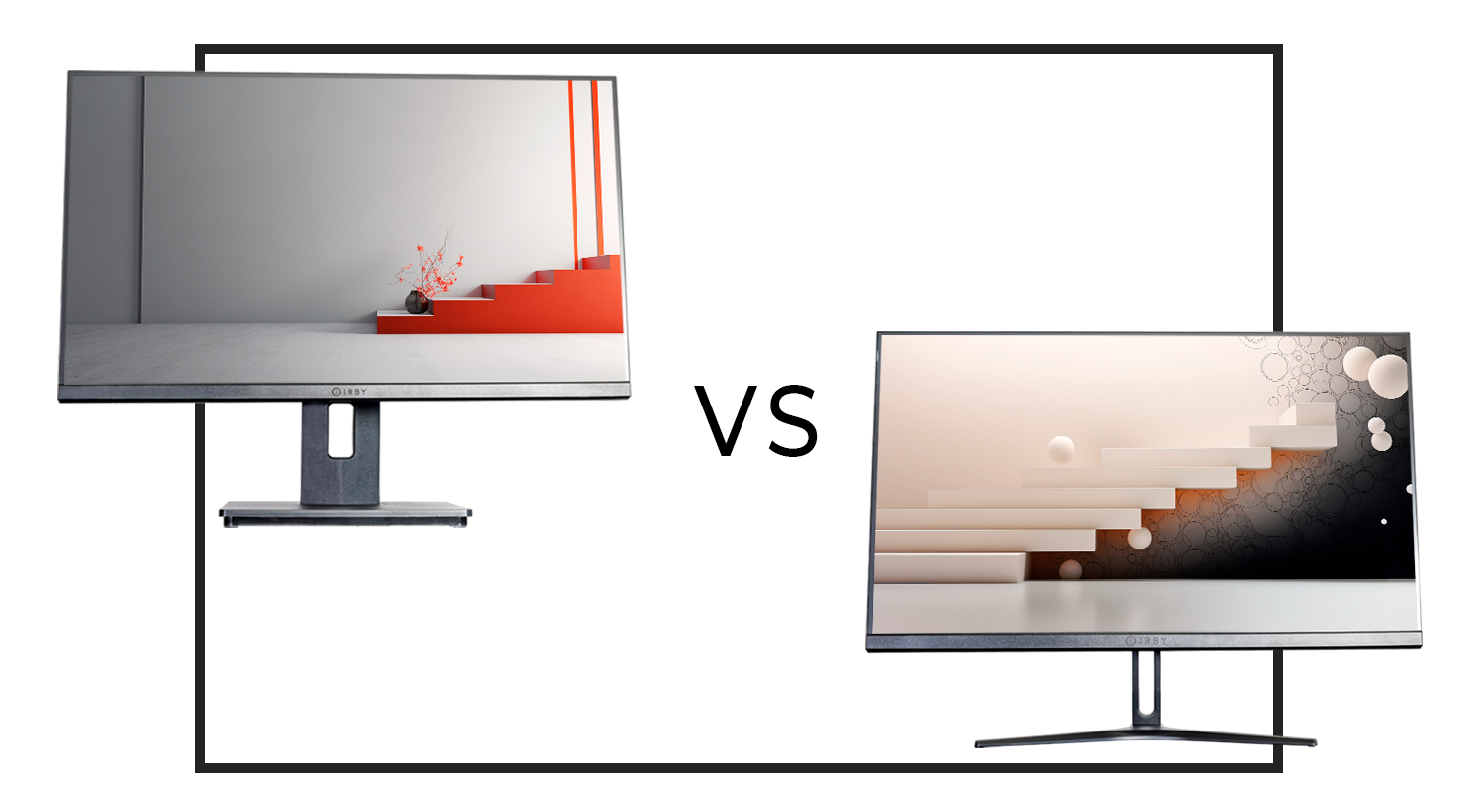Как выбрать монитор для компьютера
06.09.2024
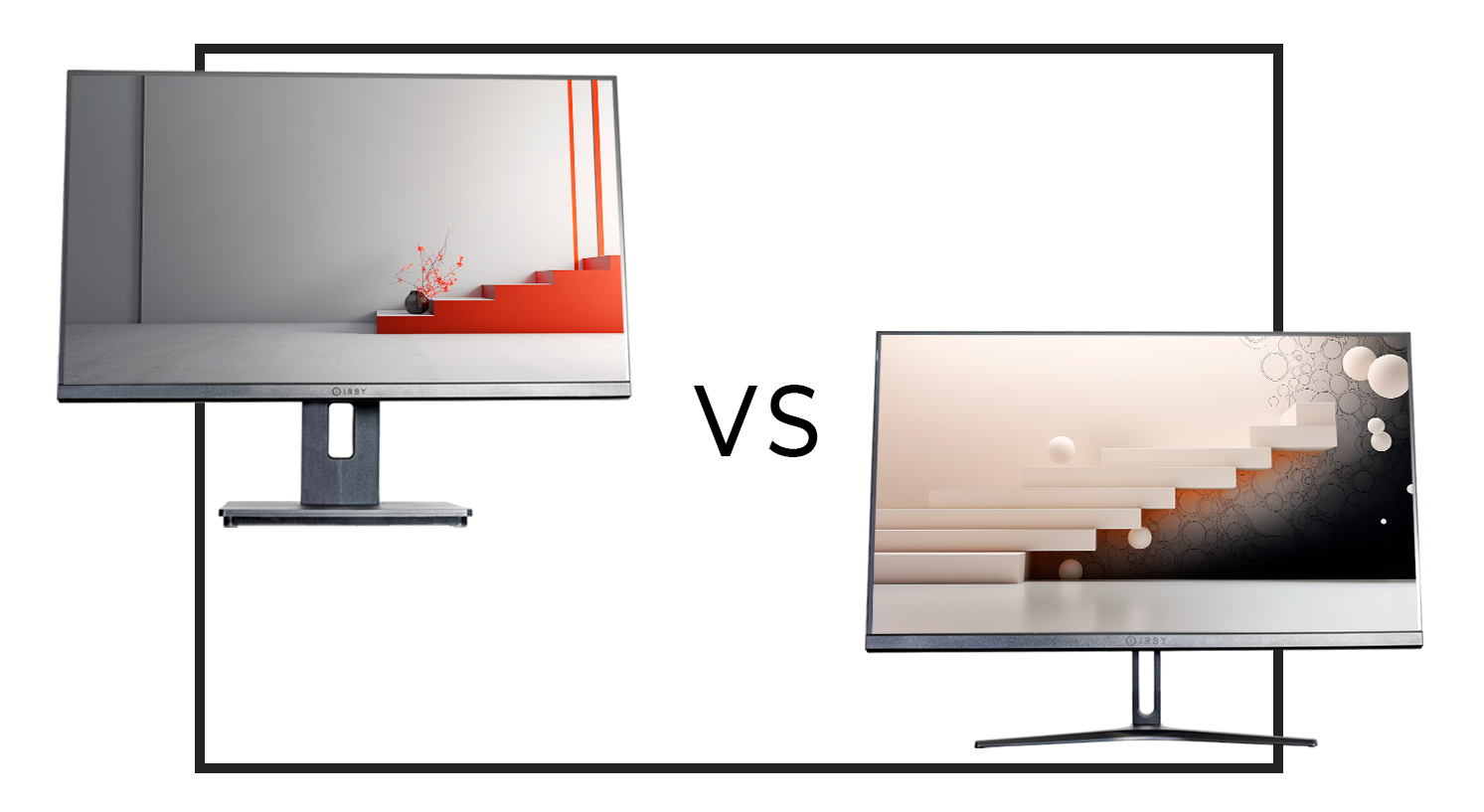
Как выбрать монитор для компьютера
Поиск идеального монитора: как не заблудиться в океане моделей? Выбор монитора – это задача, которая может показаться несложной, но на самом деле требует взвешенного подхода.
На рынке представлено огромное количество моделей с различными характеристиками, и порой сложно понять, какая из них идеально подойдет именно вам. Чтобы не пожалеть о покупке и не столкнуться с неприятными последствиями длительной работы за компьютером, важно определить свои потребности и бюджет.
Сфера применения:
- Офисные мониторы – предназначены для работы с документами, электронными таблицами и простыми приложениями.
- Мультимедийные мониторы – предназначены для просмотра фильмов, фотографий и игр. Они отличаются яркой цветопередачей, высокой контрастностью, иногда поддерживают HDR.
- Игровые мониторы – обладают максимальной частотой обновления экрана, малым временем отклика и широким цветовым охватом. Они способны передать все нюансы динамичной сцены, обеспечивая плавную и четкую картинку.
- Профессиональные мониторы – используются в графическом дизайне, фотографии, видеомонтаже и других профессиях, требующих точной цветопередачи и высокого качества изображения. Они отличаются широким цветовым охватом, максимальной точностью цветопередачи и высокой яркостью.
Соотношение сторон и диагональ:
Форма и размер — первое на что пользователь обращает внимание при выборе монитора. На сегодняшний день актуальные модели 16:9 и 21:9.Размер мониторов с соотношением 16:9 может быть следующим:
- менее 23,5 дюйма — бюджетные устройства. Берутся в офисы для выполнения простейших рабочих задач;
- 24 дюйма — одна из самых популярных диагоналей. Ценится за универсальность, широкий выбор моделей и доступную цену. Чаще всего такие мониторы построены на базе IPS;
- 27-28 дюймов — наиболее распространенный размер, особенно любимый геймерами и профессионалами. Для 27 дюймов оптимальным является разрешение 2К. При этом модели на 28 дюймов, как правило, имеют разрешение 4K и требуют масштабирования;
- 32 дюйма — большая часть таких дисплеев идет с разрешением 2K или 4K. Первый вариант актуален для игр, второй — для фильмов и редакторских программ;
- более 32 дюймов — единичные экземпляры, по внешнему виду напоминающие телевизоры. В самых крайних случаях их диагональ достигает 42, 48 и даже 55 дюймов.
Формат мониторов 21:9 следующий:
- 29-30 дюймов — устройства с разрешением 2560 × 1080 пикселей;
- 34 дюйма — самая популярная диагональ, которая в сочетании с изогнутой формой и разрешением 3440 × 1440 пикселей является отличным вариантом для гейминга и просмотра видео.
- 38 дюймов — эффектно смотрятся на столе.
Изогнутый экран
В мониторах такое решение очень популярно. Оно позволяет максимально погрузиться в игры и фильмы. Чем меньше радиус кривизны, тем больше изгиб. Типовые значения — 1000R, 1500R и 1800R.Медиаконтент на таких экранах смотрится очень хорошо. Однако такие экраны подойдут далеко не всем. Из-за ощутимого искажения перспективы они не позволят полноценно работать с чертежами и 3D-моделями.
Разрешение
Это количество пикселей на экране, от которого зависит четкость изображения. Чем выше разрешение, тем более детальной будет картинка. В настоящее время наиболее распространенными разрешениями являются Full HD (1920x1080 пикселей), 2K (2560x1440 пикселей) и 4K (3840x2160 пикселей).- 1920 × 1080 пикселей (FHD, Full HD) —популярное разрешение с огромным количеством видеоконтента. Большая часть 24/27-дюймовых мониторов идет именно с FHD.
- 2560 × 1440 пикселей (2К, QHD, WQHD) — имеет хорошую картинку и относительно невысокие требования к видеокарте. Является отличным вариантом для самых разных сценариев использования: от работы с графикой до игр.
- 3840 × 2160 пикселей (4K UHD) — наиболее распространенное разрешение среди покупателей. Дает максимально детальное.
- 6016 × 3384 пикселя — разрешение мониторов Apple Pro Display XDR, предназначенных для дизайнеров и криэйторов с высоким бюджетом.
- 7680 × 4320 пикселей (8K UHD) — встречается в нескольких суперпрофессиональных моделях. Цена высокая.
Тип экрана
Самый главный элемент любого монитора — матрица. Сегодня актуальны два варианта — OLED и LED. Последний в свою очередь делится на TN, VA и IPS. Отдельно идут QD-OLED и мониторы с подсветкой Mini LED.- TN + film (Twisted Nematic) — вымирающий вид матриц, который определенно не стоит рассматривать при покупке домашнего монитора. Недостатками являются малые углы обзора и посредственная цветопередача. Единственные преимущества — низкая цена и хорошее время отклика. Благодаря последнему мониторы на TN до сих пор ценятся некоторыми киберспортсменами.
- VA (Vertical Alignment) — один из ключевых игроков на рынке. Его главные преимущества — высокий уровень статической контрастности и хороший черный цвет.
- IPS (In-Plane Switching) — самый универсальный вариант. IPS имеет отличные углы обзора, цветопередачу и скорость отклика.
Глубина цвета и цветовой охват
Глубина цвета – это ключевой параметр монитора, определяющий, сколько оттенков он может отобразить.Чем больше оттенков, тем богаче и реалистичнее изображение. В этом контексте стоит говорить о "битах на цвет" – чем их больше, тем выше потенциал монитора.
Идеальный вариант – настоящие 10 бит. Такая матрица способна передать более миллиарда цветов, обеспечивая невероятно реалистичную цветопередачу, идеально подходящую для профессиональной работы с графикой, видеомонтажа и цветокоррекции. Однако, цена таких моделей, как правило, весьма высока.
Для любителей качественной цветопередачи без космических цен существует компромиссный вариант – псевдодесятибитная матрица (8 бит + FRC). Такая матрица использует технику "подъёма цвета" (FRC – Frame Rate Control), позволяющую за счёт быстрой смены цветов создавать иллюзию большего количества оттенков. Она предлагает такое же количество цветов, как и настоящая 10-битная матрица (1,07 млрд), но по более доступной цене.
Не стоит списывать со счетов и обычные восьмибитные матрицы. Их потенциал в передаче цветов (16,7 млн оттенков) более чем достаточен для повседневного использования – просмотра фильмов, игр, веб-серфинга. Разница с настоящими 10 битами заметна только при очень внимательном рассмотрении, особенно в сценариях, где важно точное воспроизведение градиентов и тонких цветовых переходов.
В бюджетных моделях до сих пор можно встретить дисплеи с 6 битами + FRC. Их потенциал ограничен 262 144 цветами, что значительно меньше, чем у 8-битных матриц, и заметно влияет на качество цветопередачи.
Выбор глубины цвета зависит от потребностей и бюджета покупателя.
При выборе монитора обращайте внимание не только на глубину цвета, но и на другие важные параметры, такие как цветовой охват, яркость, контрастность и время отклика. Правильный выбор глубины цвета – это залог качественной картинки и комфортного использования монитора.
Цветовой охват — это спектр оттенков, которые способен воспроизводить экран. В спецификациях мониторов обычно можно найти следующую информацию:
sRGB — позволяет оценить базовые цветовые возможности монитора. В этом пространстве часто работают создатели контента для интернета. Оптимальным значением является 100 %. Многие геймерские модели имеют расширенный цветовой охват sRGB (до 150 %), что дает яркую сочную картинку с неестественно красивыми цветами;
- Adobe RGB — используют профессионалы, работающие с печатными изображениями;
- DCI-P3 — изначально кинематографический формат, на который все чаще опираются производители мониторов и стремятся довести его до заветных 100 %.
Яркость и контрастность
Яркость — это количество света, которое излучает монитор. Измеряется в кд/м² (нит).Чем выше яркость, тем лучше видимость изображения при ярком освещении. Для офисных мониторов достаточно 250 нит, а для мультимедийных и игровых рекомендуется 300 нит и более.
- 250–350 кд/м² — типичная яркость большинства современных мониторов, достаточная для любых закрытых помещений.
- 400–600 кд/м² — мониторы с заявкой на начальный уровень HDR. Такие устройства обычно получают сертификаты VESA DisplayHDR 400 или VESA DisplayHDR 600.
- Более 1000 кд/м² — премиальные дисплеи для создателей и потребителей HDR-контента.
На практике, чем выше контрастность — тем темнее черный и четче картинка. Если у IPS этот показатель едва достигает 1300:1, у VA контрастность находится в пределах от 2500:1 до 5000:1. У OLED-мониторов она стремится к бесконечности. Больше всего от низкой контрастности страдают темные сцены. Опираться на динамическую контрастность при выборе монитора не стоит. Цифры, конечно, большие и красивые, но никакого отношения к реальным показателям контрастности они не имеют.
Частота обновления экрана
Частота обновления экрана — это количество кадров в секунду, которые может отобразить монитор. Чем выше частота обновления, тем более плавной и четкой будет картинка, особенно в динамичных сценах. Для офисных мониторов достаточно 75 Гц, а для игровых и мультимедийных рекомендуется 144 Гц или более.Не стоит забывать, что высокую частоту обновления нужно обеспечить соответствующим fps. Слабый графический адаптер сведет смысл покупки такого монитора на нет.
Системы адаптивной синхронизации
В мире современных игр плавность и четкость изображения играют решающую роль. Чтобы получить максимально комфортный геймплей, игровой монитор должен быть оснащен технологией адаптивной синхронизации. Эта технология синхронизирует частоту обновления экрана с количеством кадров, выдаваемых видеокартой, что позволяет устранить разрывы изображения (screen tearing) и уменьшить задержку (input lag).Две главные системы адаптивной синхронизации - это AMD FreeSync и NVIDIA G-Sync.
- AMD FreeSync — реализуется через интерфейсы DisplayPort и HDMI. Технология программная и бесплатная, но требует обязательной сертификации. На сегодня существуют три варианта AMD FreeSync: базовый FreeSync, FreeSync Premium и FreeSync Premium Pro. Последним двум нужна частота обновления не менее 120 Гц и минимальное разрешение 1920 × 1080 пикселей. Также они поддерживают компенсацию низкой частоты кадров (LFC). Версия Pro дополнительно работает с расширенным динамическим диапазоном (HDR).
- NVIDIA G-Sync — аналогичная технология от компании-конкурента, которая также имеет три уровня: G-Sync Ultimate, G-Sync и G-Sync Compatible. Первые два реализуются аппаратно и требуют специального чипа. G-Sync Compatible поддерживается программно через DisplayPort. NVIDIA G-Sync работает только с видеокартами NVIDIA, тогда как AMD FreeSync универсален.
Время отклика
Отклик монитора — это время, которое требуется пикселю для смены цвета. Чем меньше время отклика, тем менее заметны размытия в движении. Для офисных мониторов достаточно 5 мс, а для игровых и мультимедийных рекомендуется 1 мс или менее.Измерить время отклика в домашних условиях практически невозможно, а потому приходится верить производителям на слово, даже если заветная 1 мс была получена в лабораторных условиях при диком переразгоне матрицы.
Технологии защиты зрения
Длительное времяпрепровождение перед экраном монитора может привести к различным неприятным ощущениям: усталость и покраснение глаз, ощущение песка в глазах, головная боль.Эти симптомы могут быть связаны с использованием в мониторах технологии широтно-импульсной модуляции (ШИМ), которая включает и выключает подсветку экрана с высокой частотой, создавая незаметное для глаза мерцание. Несмотря на то, что человеческий глаз не может разглядеть мерцание, мозг воспринимает его, что приводит к напряжению и усталости глаз.
Чтобы минимизировать этот эффект и защитить здоровье зрения пользователей, все больше производителей внедряют в свои мониторы технологии Flicker-Free/Flicker Safe. Эти технологии используют постоянный ток для подсветки экрана, что устраняет мерцание и снижает нагрузку на глаза.
Исключением являются мониторы на основе OLED-матриц, которые используют ШИМ на низком уровне яркости из-за особенностей технологии.
Другая технология защиты зрения - Low Blue Light - отсекает избыток синего света с длиной волны 420–450 нм. Синий свет имеет более высокую энергию, чем другие виды видимого света, и может проникать глубже в ткани глаза, повреждая сетчатку. Считается, что избыток синего света может нарушать выработку мелатонина, гормона сна, что приводит к бессоннице и другим проблемам со сном.
Разъемы
Современные мониторы имеют дополнительные функции, такие как встроенные динамики, веб-камера, подставка с регулировкой по высоте и углам, порт HDMI, DisplayPort, VGA.- DisplayPort — это самый актуальный стандарт, который обеспечивает максимально качественное изображение с высокой частотой кадров и глубокой цветопередачей. Благодаря высокой пропускной способности, DisplayPort способен передавать не только видеосигнал, но и аудио поток с высоким битрейтом. Важным преимуществом DisplayPort является поддержка технологии NVIDIA G-Sync, которая позволяет синхронизировать частоту обновления монитора с частотой кадров графического процессора, исключая разрывы и подергивания изображения. Это особенно важно для геймеров, стремящихся получить максимально плавный и реалистичный игровой процесс.
- HDMI — это второй по популярности видеоразъем, который широко используется для подключения ноутбуков, игровых приставок и даже ПК. HDMI также поддерживает передачу звука, что делает его универсальным решением для мультимедийных устройств.
- USB Type-C (DP Alt Mode) — этот разъем, известный также как DisplayPort Alternate Mode, является альтернативой DisplayPort для подключения монитора к ноутбуку. Его ключевое преимущество - совместимость с множеством устройств и возможность зарядки ноутбука от монитора, что делает его удобным решением для мобильных пользователей.
- DVI и VGA — это устаревшие разъемы, которые, несмотря на свою популярность в прошлом, постепенно уходят в прошлое. Их ограниченная пропускная способность не позволяет передавать современные форматы видеосигнала с высоким разрешением.
- Классические USB-порты — эти порты используются для подключения периферийных устройств, таких как флешки, клавиатуры, мыши и другие внешние накопители. В современных мониторах количество USB-портов может варьироваться от 2 до 4, что позволяет подключить сразу несколько устройств.
Регулируемая подставка и крепление VESA
Подставка монитора - это больше, чем просто элемент дизайна. Она играет ключевую роль в эргономике рабочего места, влияя на комфорт и продуктивность пользователя.Простейшие подставки позволяют регулировать лишь наклон дисплея, что удобно для базовой настройки. Однако, для достижения максимального комфорта и удобства работы, стоит обратить внимание на более продвинутые варианты.
Регулировка высоты:
Возможность изменять высоту монитора позволяет найти оптимальное положение для глаз, предотвращая напряжение и усталость шеи и спины. Это особенно важно для пользователей, работающих за столом в течение длительного времени, например, программистов, дизайнеров, аналитиков.
Горизонтальный поворот:
Функция поворота монитора позволяет оптимизировать угол обзора, например, при работе с несколькими документами или при презентациях.
Портретный режим:
Эта опция, доступная на многих профессиональных моделях, позволяет вращать экран на 90 градусов, что удобно при работе с длинными текстами, кодом или графическими элементами. Такой режим особенно востребован у дизайнеров, программистов, трейдеров и других специалистов, чья работа связана с вертикальной ориентацией информации.
Габариты и форма:
При выборе подставки стоит учитывать размеры и форму рабочего стола. Использование монитора с массивной изогнутой подставкой на небольшом столе может создать дискомфорт, так как экран окажется слишком близко к пользователю. Крепление VESA – почти все современные мониторы оснащены креплением VESA, позволяющим установить устройство на стену или использовать специальные подвижные кронштейны. Стандарт VESA означает, что расстояние между крепежными отверстиями на задней панели монитора соответствует определенным размерам. Самыми распространенными являются 100 х 100 мм и 75 х 75 мм.
Преимущества VESA:
- Свобода движения
- Экономия места
- Организация рабочего пространства
- Улучшение внешнего вида
В заключение:
Выбор монитора - задача не из легких, но не стоит отчаиваться. Определите свои потребности и бюджет, изучите ключевые характеристики и прочтите отзывы других пользователей. Используйте рекомендации по правильной эксплуатации монитора, чтобы минимизировать нагрузку на глаза и сохранить здоровье.
Рассказать друзьям:
Получить подробную консультацию по решениям информационной безопасности, сетевому оборудованию, серверному оборудованию можно, позвонив по номеру телефона:
+375 44 567-76-49 или написав на наш email: pu@irsen.byИнтересные статьи
2025 © ООО «ИРСЕН ГРУПП» УНП 191757734 Республика Беларусь, 220086, г. Минск, ул. Калиновского 111 а, к. 205
Свидетельство о государственной регистрации № 191757734 от 15.06. 2012 г. выдано Минским горисполкомом.
Обращаем ваше внимание на то, что данный интернет-сайт носит исключительно информационный характер и ни при
каких условиях информационные материалы, фотографии и цены, размещенные на сайте, не являются публичной
офертой, определяемой положениями Гражданского кодекса РБ. Для получения полной и достоверной информации о
товаре и актуальных ценах связывайтесь с нами по указанным на сайте телефонам.